- English (English)
- Bulgarian (Български)
- Chinese Simplified (简体中文)
- Chinese Traditional (繁體中文)
- Czech (Čeština)
- Dutch (Nederlands)
- French (Français)
- German (Deutsch)
- Greek (Ελληνικά)
- Hungarian (Magyar)
- Italian (Italiano)
- Japanese (日本語)
- Korean (한국어)
- Polish (Polski)
- Portuguese (Brazilian) (Português (Brasil))
- Slovak (Slovenský)
- Spanish (Español)
- Swedish (Svenska)
- Turkish (Türkçe)
- Ukrainian (Українська)
- Vietnamese (Tiếng Việt)
Tilføjelse af en tekstblokanmærkning til et PDF-dokument
PDF-redigeringsprogrammet giver dig mulighed for at tilføje blokke af tekst til enhver type PDF. En tekstblok er en anmærkning. Tekst i en tekstblok er ikke brødteksten i et PDF-dokument.
En tekstblok er en anmærkning. Tekst i en tekstblok er ikke brødteksten i et PDF-dokument.
For flere oplysninger om tilføjelse af brødtekst i et PDF-dokument kan du se Indsættelse og redigering af tekst.
For at tilføje en tekstblok til et PDF-dokument skal du gøre følgende:
- Klik på
 ikonet på værktøjslinjen, og vælg
ikonet på værktøjslinjen, og vælg  fra rullelisten.
fra rullelisten.
En værktøjslinje med tekstredigeringsværktøjer vises under PDF-værktøjer værktøjslinjen. - Klik der hvor du vil tilføje tekst. Du kan trække musemarkøren uden at slippe museknappen for at ændre størrelsen på tekstblokken.
- Skriv din tekst. Du kan vælge skrifttype, skriftstørrelse og skriftfarve.
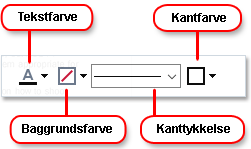
- Om nødvendigt ændre størrelsen på tekstblokken.
- For at tegne en ramme omkring tekstblokken, skal du vælge farven og tykkelsen af rammen.
- Du kan også ændre baggrundsfarven for tekstblokken eller bruge Detekter baggrundsfarve indstillingen for at bruge baggrundsfarven på siden.
 Som standard bliver gennemsigtig baggrund anvendt.
Som standard bliver gennemsigtig baggrund anvendt.
Du kan bruge PDF Editoren til at udfylde formularer, der ikke har interaktive felter. For at gøre dette skal du blot skrive tekst over formularen ved hjælp af Eksporter værktøjet.
 Når du føjer en tekstblok vises en ny kommentar der indeholder tekst fra blokken på Kommentarer ruden. Du kan ændre status for kommentaren på samme måde som du kan ændre status for en anmærkning.Se også: Samarbejde på PDF-dokumenter.
Når du føjer en tekstblok vises en ny kommentar der indeholder tekst fra blokken på Kommentarer ruden. Du kan ændre status for kommentaren på samme måde som du kan ændre status for en anmærkning.Se også: Samarbejde på PDF-dokumenter.
04.03.2022 7:13:01